在Mac电脑的Finder文件夹中如何添加标签栏?
2023-09-26 319在Mac电脑OS X 10.9 之后的操作系统中,Finder支持标签功能,可以同时添加多个标签页,来浏览文件夹。下面分享如何在Mac电脑的Finder文件夹中添加标签栏。
如何添加标签栏
苹果系统Finder文件夹默认是没有标签栏的
1.首先打开Finder文件夹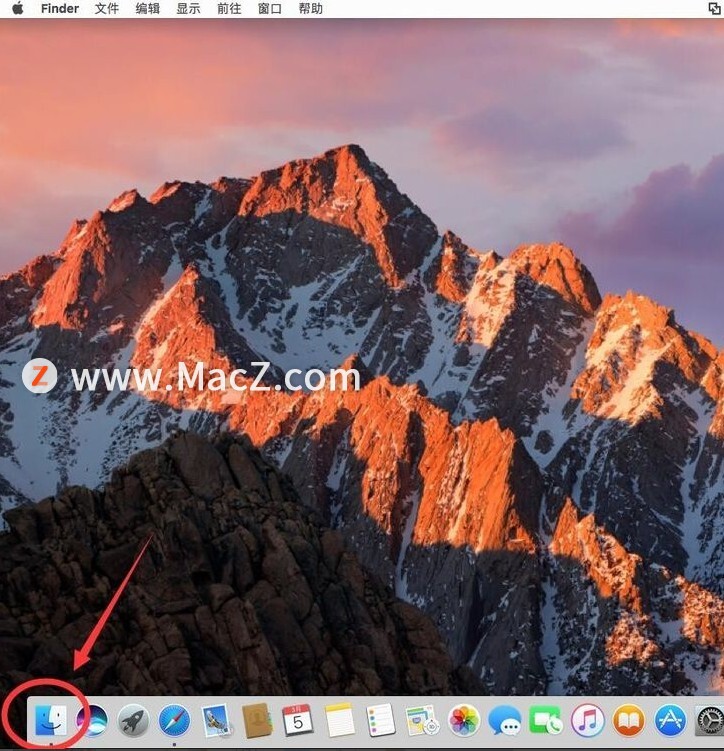 2.然后点击屏幕顶部工具栏上的“显示”
2.然后点击屏幕顶部工具栏上的“显示”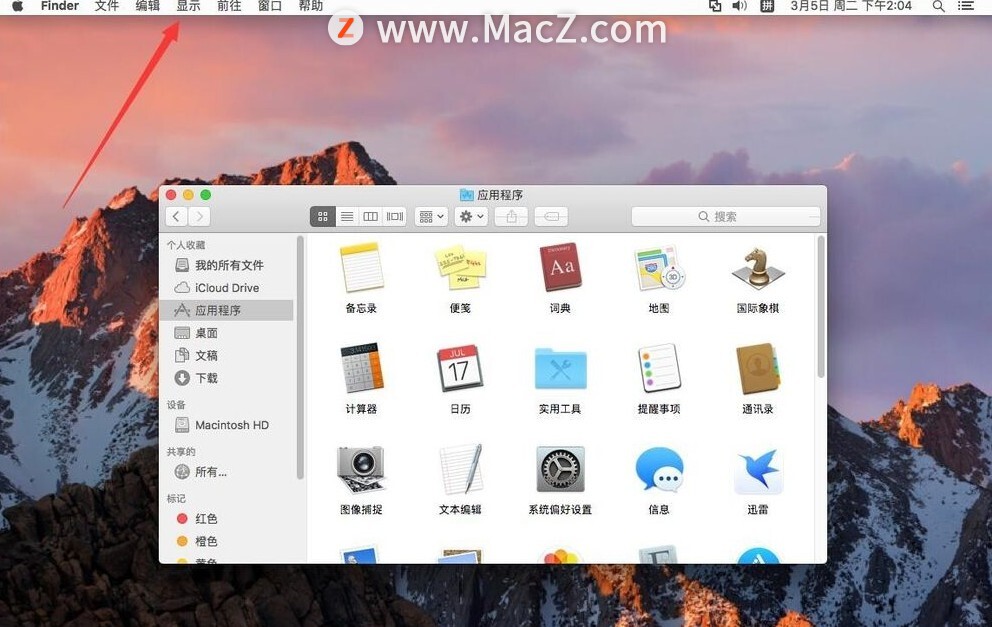 3.选择“显示标签栏”
3.选择“显示标签栏”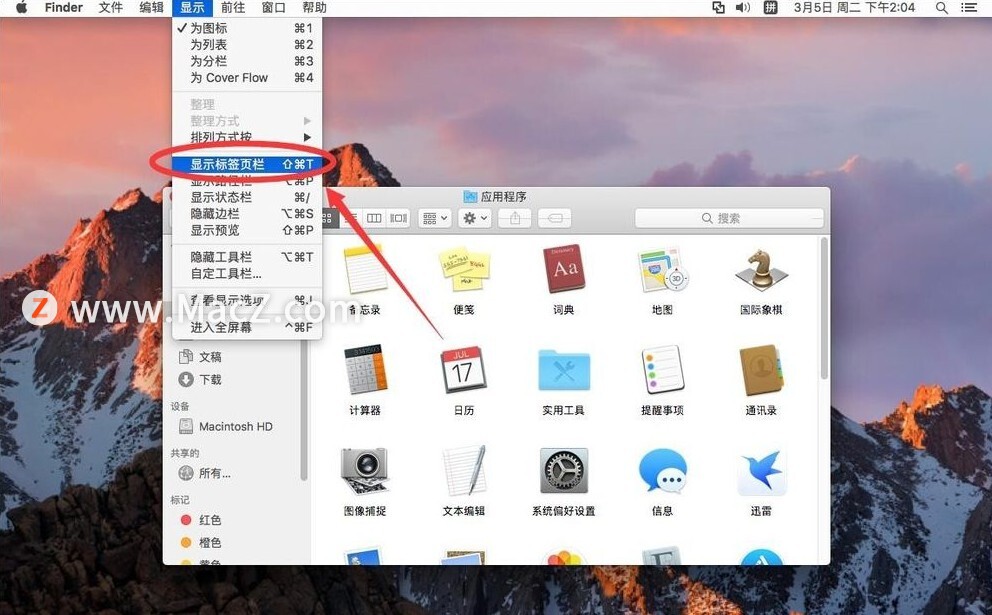 4.这样在Finder文件夹上就显示了标签栏
4.这样在Finder文件夹上就显示了标签栏 5.点击标签栏上的“+”号,就可以打开新的标签
5.点击标签栏上的“+”号,就可以打开新的标签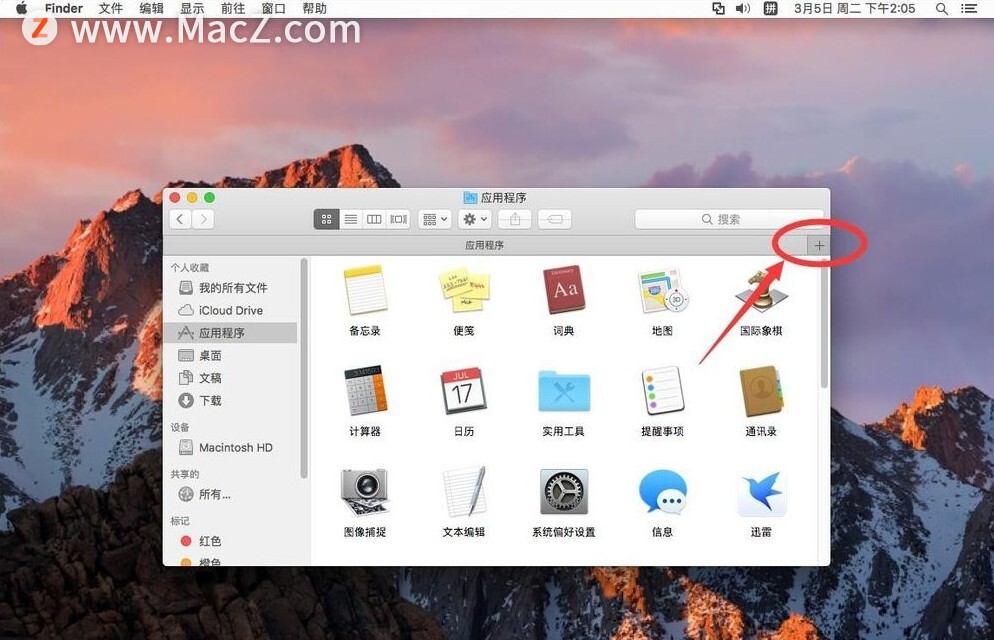 6.可以在不同的标签上切换,来浏览不同的文件夹
6.可以在不同的标签上切换,来浏览不同的文件夹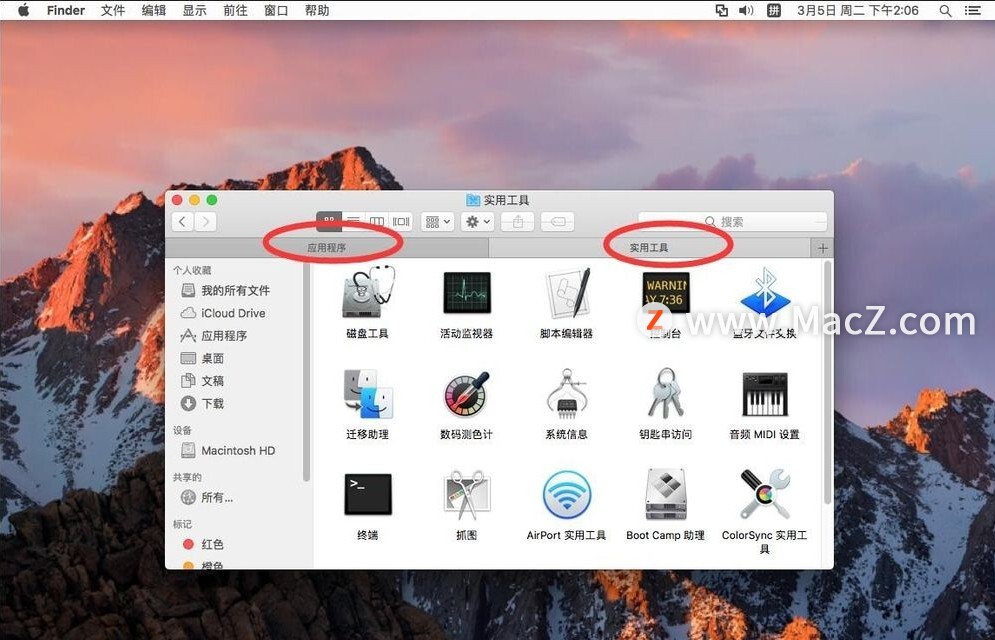
如何取消显示标签栏
1.如果不想显示标签栏,可以点屏幕顶部工具栏上的“显示”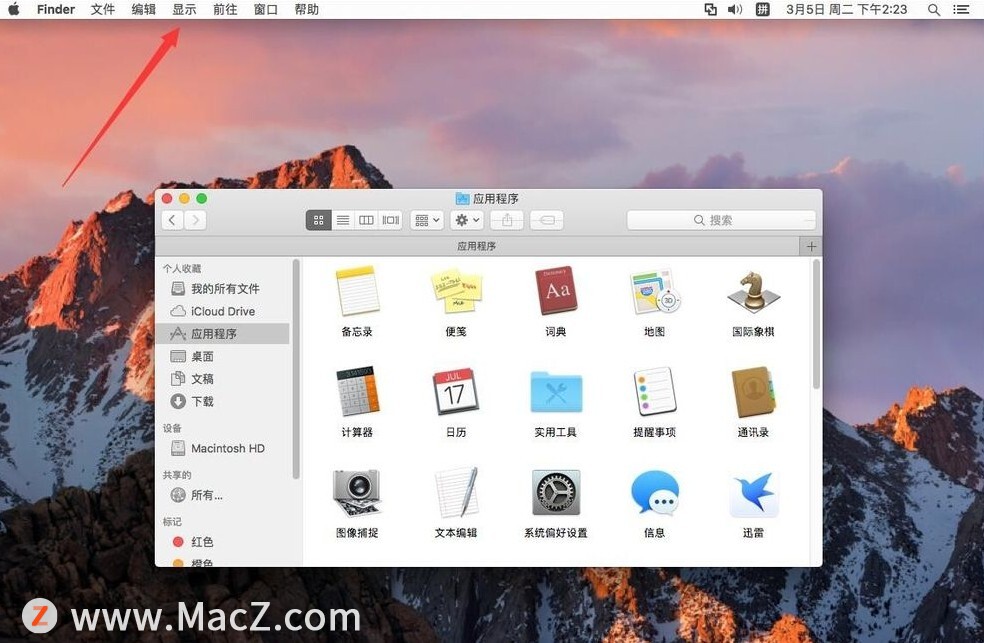 2.选择“隐藏标签栏”
2.选择“隐藏标签栏”
注意:如果同时打开了多个文件夹标签,这个“隐藏标签栏”是不能选择的
可以把其他标签都关闭后,只保留一个,就可以选择了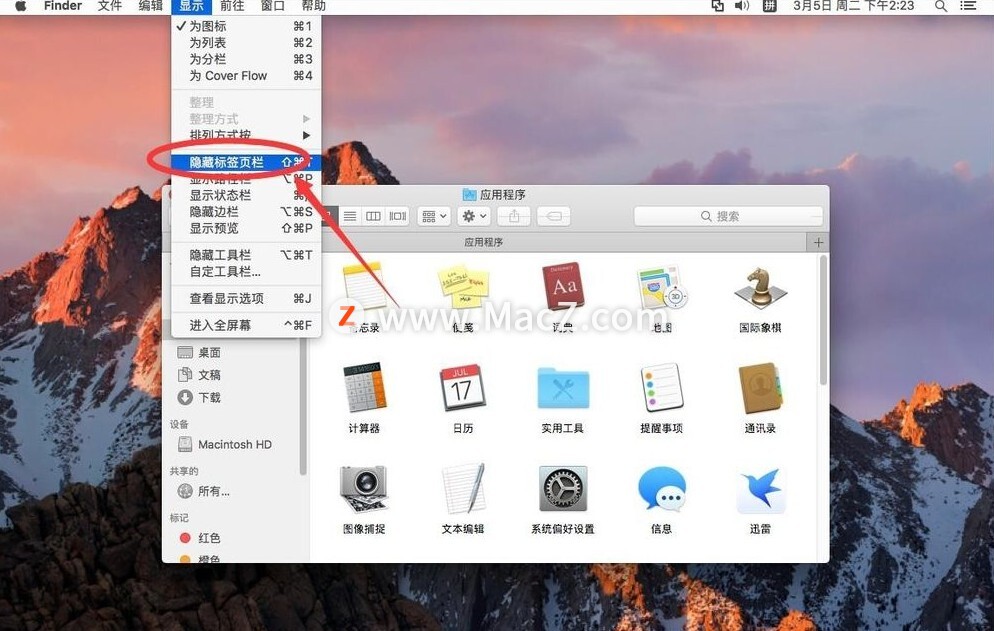
以上就是在Mac电脑的Finder文件夹中如何添加标签栏,希望对你有所帮助,想了解更多Mac知识,请关注MacZ.com。
相关资讯
查看更多-

打破安卓iOS壁垒 O+互联上架苹果商店:iP能跟OPPO传文件
-

苹果iOS、macOS升级:支持iPhone和Mac间拖拽文件
-

文件显示巴菲特伯克希尔?哈撒韦二季度减持3.89亿股苹果股票 还有4亿股
-

iPhone主屏幕如何快速访问最近文件 iPhone主屏幕快速访问最近的文件方法
-

苹果放弃汽车项目后续,披露文件显示该公司将裁员600多人
-

真尴尬!苹果称iCloud让128GB够用:新Bug致文件永久丢失
-
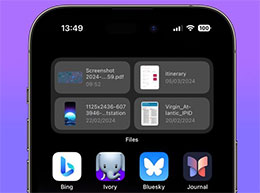
从 iPhone 主屏幕快速访问最近的文件
-
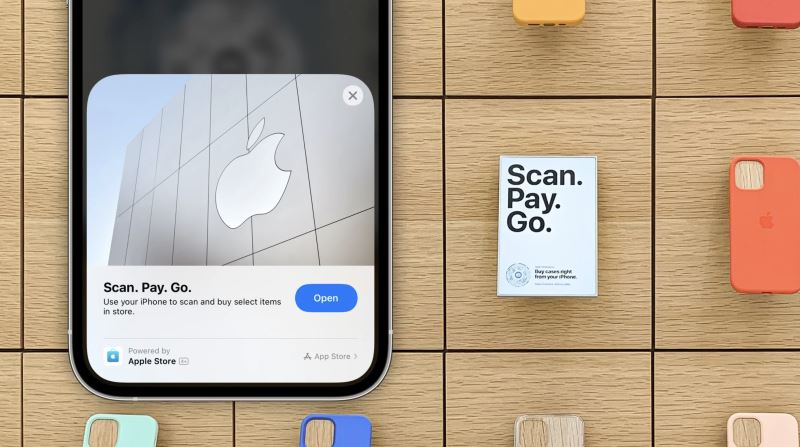
iPhone如何卸载轻App iPhone卸载没有描述文件的轻App的方法
-

苹果更新内部文件,或与新款 iPad、MacBook Air 有关
-
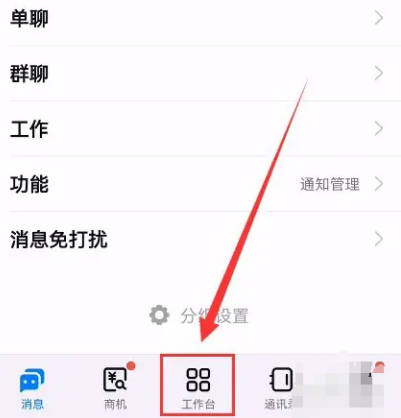
钉钉如何查最近聊天文件
最新资讯
查看更多-

- 外观巨变!iPhone 17 Air机模上手:史上最薄苹果手机
- 2025-03-12 193
-

- iPhone 17机模上手:4款机型三种外观 你喜欢哪款
- 2025-03-12 143
-

- 4005mAh+27W 快充,1小时48分钟充满,iPhone 16e 0-100 充电全程测试
- 2025-03-12 176
-

- 苹果键盘26年来变革!未来Mac统一采用多了一条线的静音键
- 2025-03-09 180
-

- iPhone 16e到底适合哪些人买 哪些人要避坑:一文读懂
- 2025-03-08 183
热门应用
查看更多-

- 快听小说 3.2.4
- 新闻阅读 | 83.4 MB
-

- 360漫画破解版全部免费看 1.0.0
- 漫画 | 222.73 MB
-

- 社团学姐在线观看下拉式漫画免费 1.0.0
- 漫画 | 222.73 MB
-

- 樱花漫画免费漫画在线入口页面 1.0.0
- 漫画 | 222.73 MB
-

- 亲子餐厅免费阅读 1.0.0
- 漫画 | 222.73 MB
-
 下载
下载
湘ICP备19005331号-4copyright?2018-2025
guofenkong.com 版权所有
果粉控是专业苹果设备信息查询平台
提供最新的IOS系统固件下载
相关APP应用及游戏下载,绿色无毒,下载速度快。
联系邮箱:guofenkong@163.com